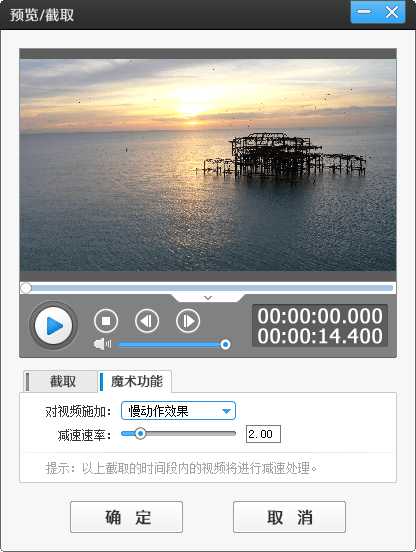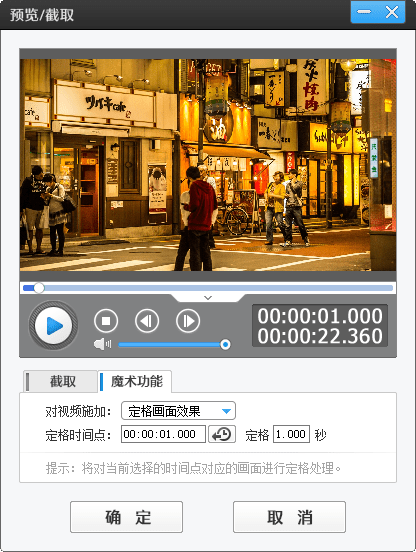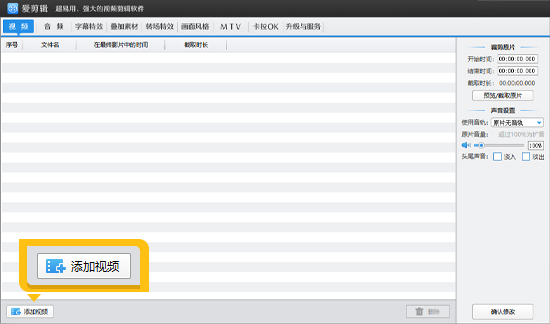视频变速效果怎么做,打造丝滑动作转场
在视频编辑的广阔天地里,变速效果如同一把钥匙,能够打开时间的大门,让视频节奏随心所欲地加速或放缓,为观众带来前所未有的视觉体验。下面,我们就来详细探讨一下视频变速效果怎么做,以及它在不同场景下的应用。
1.变速效果的类型
变速效果根据其表现形式可分为以下类型:
快进效果:快进效果能让时间仿佛被压缩,适合展现快速动作或跳过冗长部分。
慢放效果:慢放让时间缓缓流淌,细节清晰可见,常用于强调特定动作或情感表达。
局部变速:仅对视频中的特定部分应用变速效果,而其他部分则保持正常速度播放。
指定变速时长:在视频编辑过程中,为变速效果设定一个具体的持续时间,视频编辑软件自动应用加速或慢放效果,以适应该时长。
2.一键快进画面
想要一键快进画面,可以使用软件:爱剪辑,快进视频的操作相当直观。
点击本文左上角“软件下载”,即可下载爱剪辑。
安装打开爱剪辑,导入你想要变速的视频文件。接着,在视频列表,或者在底部“已添加片段”栏目,点击视频上的“悬浮菜单”,在下列菜单选择“魔术功能(变速/定格)”。

图1:点击悬浮菜单选择变速功能
在弹出的对话框,对视频应用“快进效果”,向右调整加速倍率,加速倍率的数值越大,视频画面速度越快。

图2:一键快进视频
3.一键慢放视频
想要慢放视频的爱粉们,同样在该对话框,选择“慢动作效果”,调整减速倍率即可。减速倍率越大,视频画面速度越慢。

图3:一键慢放视频
4.局部变速效果
我们想要视频中间某段应用变速效果,而其余部分正常播放。这时先通过底部“超级剪刀”,将视频像切豆腐一样,把需要变速的片段,切割出来。然后对其应用快进或慢放效果即可。

图4:一键分割视频

图5:应用变速效果
5.变速为指定时长
在“魔术功能”栏目,选择“变速为指定时长”,输入你指定的时长,软件会自动变速视频,以便让视频适应这个时长。比如:1小时的视频,我想变成10分钟,那在“变速为”时间栏,输入10分钟即可。软件会自动快进视频,让1小时的视频变成10分钟。

图6:变速为指定时长